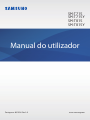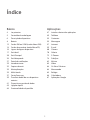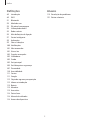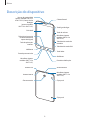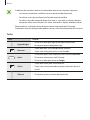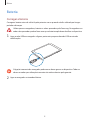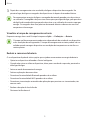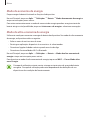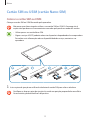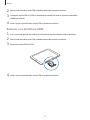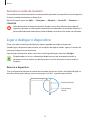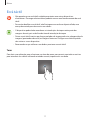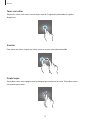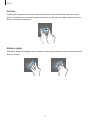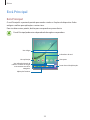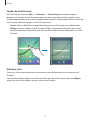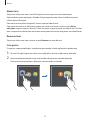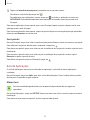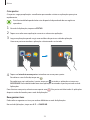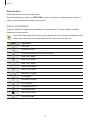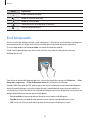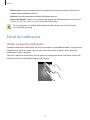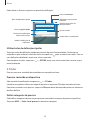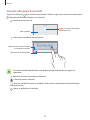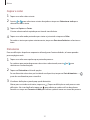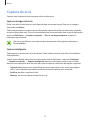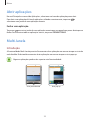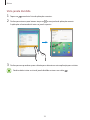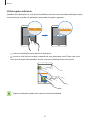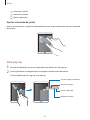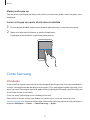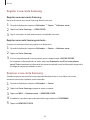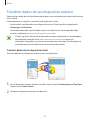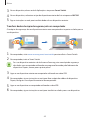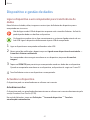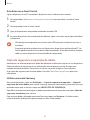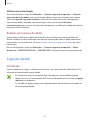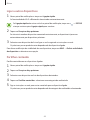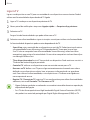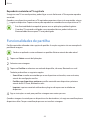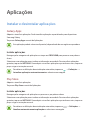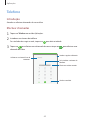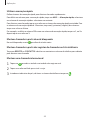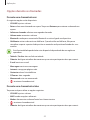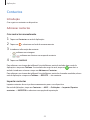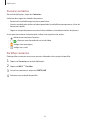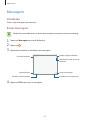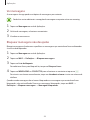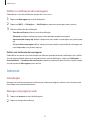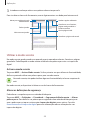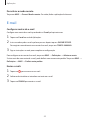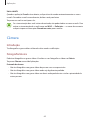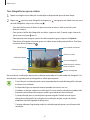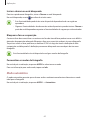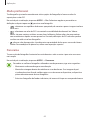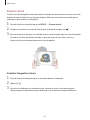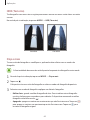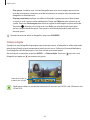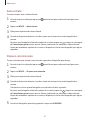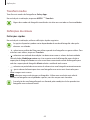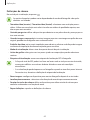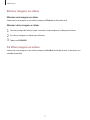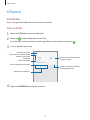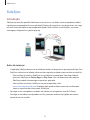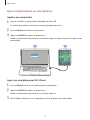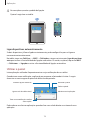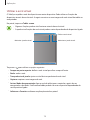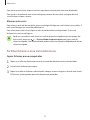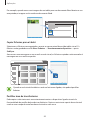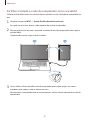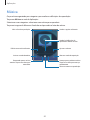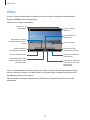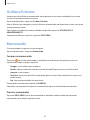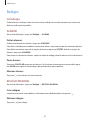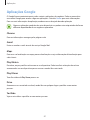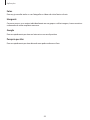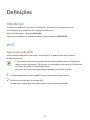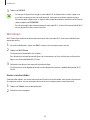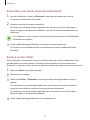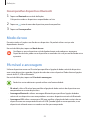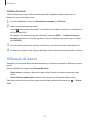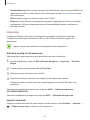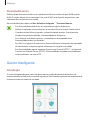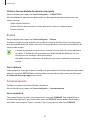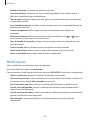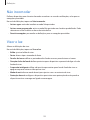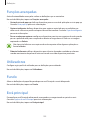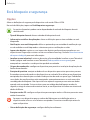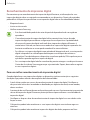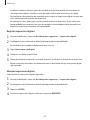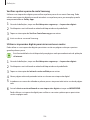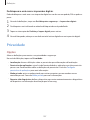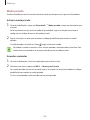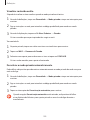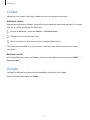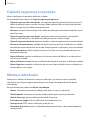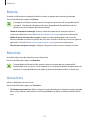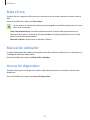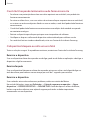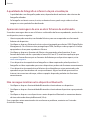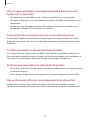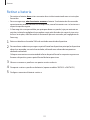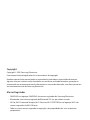Samsung SM-T715 Manual do usuário
- Categoria
- Celulares
- Tipo
- Manual do usuário
Este manual também é adequado para

2
Índice
Básico
4 Ler primeiro
5 Conteúdo da embalagem
6 Descrição do dispositivo
8 Bateria
12 Cartão SIM ou USIM (cartão Nano-SIM)
14 Cartão de memória (cartão MicroSD)
16 Ligar e desligar o dispositivo
17 Ecrã táctil
20 Ecrã Principal
26 Ecrã bloqueado
27 Painel de notificações
29 Introduzir texto
32 Captura de ecrã
33 Abrir aplicações
33 Multi Janela
37 Conta Samsung
39 Transferir dados do seu dispositivo
anterior
41 Dispositivo e gestão de dados
43 Ligação rápida
46 Funcionalidades de partilha
Aplicações
47 Instalar e desinstalar aplicações
49 Telefone
53 Contactos
55 Mensagem
57 Internet
59 E-mail
60 Câmara
70 Galeria
72 S Planner
74 SideSync
82 Música
83 Vídeo
84 Os Meus Ficheiros
84 Memorando
85 Relógio
86 Calculadora
87 Aplicações Google

Índice
3
Anexos
115 Resolução de problemas
121 Retirar a bateria
Definições
89 Introdução
89 Wi-Fi
91 Bluetooth
93 Modo de voo
93 PA móvel e ancoragem
94 Utilização de dados
95 Redes móveis
95 Mais definições de ligação
97 Gestor Inteligente
99 Aplicações
99 Sons e vibrações
100 Notificações
101 Não incomodar
101 Visor e luz
102 Funções avançadas
102 Utilizadores
102 Fundo
102 Ecrã principal
103 Ecrã bloqueio e segurança
107 Privacidade
110 Acessibilidade
111 Contas
111 Google
112 Cópia de segurança e reposição
112 Idioma e introdução
113 Bateria
113 Memória
113 Acessórios
114 Data e hora
114 Manual do utilizador
114 Acerca do dispositivo

4
Básico
Ler primeiro
Leia atentamente o presente manual antes de utilizar o dispositivo para assegurar uma utilização
segura e correcta.
•
As descrições baseiam-se nas definições padrão do dispositivo.
•
Dependendo da região, operadora, especificações do modelo ou software do dispositivo
algum do conteúdo pode diferir.
•
Conteúdo (conteúdo de alta qualidade) que requeira muita utilização da CPU e da RAM
irá afectar o desempenho geral do dispositivo. Aplicações relacionadas com o conteúdo
poderão não funcionar correctamente dependendo das especificações do dispositivo e do
ambiente em que está a ser usado.
•
A Samsung não se responsabiliza por problemas de desempenho causados por aplicações
de outros fornecedores que não a Samsung.
•
A Samsung não se responsabiliza por problemas de desempenho ou incompatibilidades
resultantes de configurações de registo editadas ou software de sistema operativo
modificado. A tentativa de personalização do sistema operativo pode resultar no mau
funcionamento do dispositivo ou das aplicações.
•
Software, fontes de som, fundos, imagens e outros conteúdos multimédia fornecidos neste
dispositivo são licenciados para uso limitado. A transferência e utilização destes materiais
para fins comerciais ou outros fins constituem uma infracção das leis de copyright. Os
utilizadores são inteiramente responsáveis pela utilização ilegal de conteúdos multimédia.
•
Os serviços de dados poderão ter custos adicionais, tal como o envio de mensagens,
transferências da Internet, sincronização automática ou utilização dos serviços de
localização, dependendo do seu plano de dados. Para grandes transferências de dados,
recomenda-se que utilize a funcionalidade Wi-Fi.
•
As aplicações padrão fornecidas com o dispositivo estão sujeitas a actualizações e podem
deixar de ser suportadas sem aviso prévio. No caso de ter dúvidas em relação a alguma
aplicação fornecida com o dispositivo, contacte um Centro de Assistência Samsung. Para
aplicações instaladas pelo utilizador, contacte a operadora.
•
Modificar o sistema operativo do dispositivo ou instalar softwares de origens não oficiais
pode resultar no mau funcionamento do dispositivo e corrupção ou perda de dados. Estas
acções são uma violação do seu contrato com a Samsung, o que invalidará a garantia.

Básico
5
•
Dependendo da região ou do modelo, alguns dispositivos têm de ser aprovados pela
Comissão Federal de Comunicações (FCC). Se o seu dispositivo estiver aprovado pela FCC,
pode visualizar o respetivo número de identificação FCC. Para visualizar o ID FCC, toque em
Aplic.
→
Definições
→
Acerca do dispositivo
→
Informações da bateria
.
Ícones indicadores
Aviso: situações possíveis de causar ferimentos em si ou em outras pessoas
Cuidado: situações possíveis de causar danos no seu dispositivo ou em outro
equipamento
Aviso: notas, dicas de utilização ou informações adicionais
Conteúdo da embalagem
Verifique se na embalagem estão todos estes itens:
•
Dispositivo
•
Manual de consulta rápida
•
Os itens fornecidos com o dispositivo e todos os acessórios disponíveis podem diferir
dependendo da região ou operadora.
•
Os itens fornecidos foram criados apenas para o seu dispositivo, pelo que poderão ser
incompatíveis com outros dispositivos.
•
A aparência e especificações podem ser alteradas sem qualquer aviso prévio.
•
Poderá adquirir acessórios adicionais para o seu dispositivo num distribuidor oficial
Samsung. Certifique-se de que são compatíveis com o dispositivo antes de os adquirir.
•
Utilize apenas acessórios aprovados pela Samsung. O mau funcionamento causado
pelo uso de acessórios não aprovados não é coberto pelo serviço de garantia.
•
A disponibilidade de todos os acessórios está dependente, exclusivamente, das
empresas fabricantes. Para obter mais informações sobre os acessórios disponíveis,
consulte a página Samsung.

Básico
6
Descrição do dispositivo
Microfone (apenas
modelos SM-T815 e
SM-T815Y)
Altifalante
Tabuleiro do cartão SIM
Tecla Voltar
Tabuleiro do cartão de
memória
Entrada multifunções
Câmara frontal
Tecla ligar/desligar
Tecla de volume
Microfone (apenas
modelos SM-T715 e
SM-T715Y)
Entrada para auricular
Altifalante
Tecla Início (sensor de
reconhecimento de
impressão digital)
Tecla de aplicações
recentes
Receptor
(apenas modelos
SM-T715 e SM-T715Y)
Sensor de proximidade
(apenas modelos SM-T715
e SM-T715Y)/Sensor de luz
Ecrã táctil
Antena interna
Microfone (apenas
modelos SM-T715 e
SM-T715Y)
Clipe push
Clipe push
Antena interna
Antena GPS
Câmara traseira

Básico
7
•
Problemas de conexão e bateria viciada podem ocorrer nas situações seguintes:
–
Se colocar autocolantes metálicos na zona da antena do dispositivo
–
Se colocar uma capa no dispositivo feita de material metálico
–
Se cobrir a zona da antena do dispositivo com as suas mãos ou outros objectos
enquanto utiliza certas funções, tais como, chamadas a ligação de dados móveis
•
Recomenda-se a utilização de um protector de ecrã aprovado pela Samsung.
Protectores de ecrã não aprovados podem causar o mau funcionamento dos sensores.
Teclas
Tecla Função
Ligar/desligar
•
Prima sem soltar para ligar ou desligar o dispositivo.
•
Prima para ligar ou bloquear o ecrã.
Recentes
•
Toque para abrir a lista de aplicações recentes.
•
Toque sem soltar para iniciar o ecrã dividido.
Início
•
Prima para ligar o ecrã enquanto o ecrã estiver bloqueado.
•
Prima para voltar para o ecrã Principal.
•
Prima sem soltar para iniciar o
Google
.
Voltar
•
Toque para voltar para o ecrã anterior.
•
Toque sem soltar para aceder a opções adicionais do ecrã
actual.
Volume
•
Prima para ajustar o volume do dispositivo.

Básico
8
Bateria
Carregar a bateria
Carregue a bateria antes de utilizá-la pela primeira vez ou quando não for utilizada por longos
períodos de tempo.
Utilize apenas carregadores, baterias e cabos aprovados pela Samsung. Carregadores ou
cabos não aprovados podem fazer com que a bateria expluda ou danificar o dispositivo.
1
Ligue o cabo USB ao carregador e ligue a parte mais pequena do cabo USB na entrada
multifunções.
A ligação incorrecta do carregador pode causar danos graves no dispositivo. Todos os
danos causados por utilização incorrecta não estão cobertos pela garantia.
2
Ligue o carregador na tomada eléctrica.

Básico
9
3
Depois de o carregamento estar concluído, desligue o dispositivo do carregador. Em
primeiro lugar, desligue o carregador do dispositivo e só depois da tomada eléctrica.
Para economizar energia, desligue o carregador da tomada quando este não estiver a
ser utilizado. O carregador não possui um interruptor para ligar/desligar, pelo que deve
desligá-lo da tomada eléctrica quando não estiver a ser utilizado, de maneira a poupar
energia. O carregador deve ficar próximo da tomada eléctrica e deve estar acessível
enquanto está a carregar.
Visualizar o tempo de carregamento restante
Enquanto carrega, abra o ecrã Principal e toque em
Aplic.
→
Definições
→
Bateria
.
O tempo real de carregamento pode variar dependendo do estado do seu dispositivo
e das condições de carregamento. O tempo de carregamento restante poderá não ser
exibido quando carrega o dispositivo em condições de temperaturas muito frias ou
muito quentes.
Reduzir o consumo da bateria
O seu dispositivo dispõe de várias opções que o ajudam a economizar a energia da bateria.
•
Optimize o dispositivo utilizando o Gestor Inteligente.
•
Quando não estiver a utilizar o dispositivo, altere para o modo de suspensão, premindo a
tecla ligar/desligar.
•
Activar o modo de economia de energia.
•
Feche as aplicações desnecessárias.
•
Desactive a funcionalidade Bluetooth quando não a utilizar.
•
Desactive a funcionalidade Wi-Fi quando não a utilizar.
•
Desactive a sincronização automática de aplicações que precisem ser sincronizadas, tais
como e-mails.
•
Reduza a duração da luz de fundo.
•
Diminua o brilho do ecrã.

Básico
10
Dicas de carregamento da bateria e cuidados
•
Quando a bateria estiver fraca, surge o ícone de bateria vazia.
•
Se a bateria estiver totalmente descarregada, não é possível ligar imediatamente o
dispositivo quando o ligar ao carregador. Deixe a bateria recarregar alguns minutos antes de
ligar o dispositivo.
•
Se utilizar várias aplicações em simultâneo, aplicações de rede ou aplicações que requeiram
uma ligação a outro dispositivo, a bateria esgotar-se-á rapidamente. Para evitar que se
desligue durante a transferência de dados, utilize estas aplicações sempre depois de carregar
totalmente a bateria.
•
Utilizar outra fonte de energia que não o carregador, tal como um computador, pode
originar uma velocidade de carregamento mais lenta devido à corrente eléctrica ser mais
fraca.
•
Pode utilizar o dispositivo enquanto este estiver a ser carregado, no entanto, poderá
demorar mais tempo para carregar a bateria.
•
É possível que o ecrã táctil não funcione caso a alimentação recebida pelo dispositivo
durante o carregamento seja instável. Se isto acontecer, desligue o carregador do dispositivo.
•
Enquanto carrega, é possível que o dispositivo e o carregador aqueçam. Esta situação é
normal e não deverá afectar a vida útil do dispositivo nem o seu desempenho. Caso a bateria
aqueça mais do que o normal, o carregador poderá deixar de carregar.
•
Caso o dispositivo não esteja a carregar adequadamente, leve o carregador e o dispositivo a
um Centro de Assistência Samsung.

Básico
11
Modo de economia de energia
Poupe energia da bateria limitando as funções do dispositivo.
No ecrã Principal, toque em
Aplic.
→
Definições
→
Bateria
→
Modo de economia de energia
e
toque no interruptor para o activar.
Para activar automaticamente o modo de economia de energia quando a energia restante da
bateria atingir o nível predefinido, toque em
Iniciar econ. de energia
e seleccione uma opção.
Modo de ultra-economia de energia
Utilize este modo para aumentar a energia da bateria do dispositivo. No modo de ultra-economia
de energia, o dispositivo realiza o seguinte:
•
Exibe as cores do ecrã em tons de cinza.
•
Restringe as aplicações disponíveis às essenciais e às seleccionadas.
•
Desactiva a ligação de dados móveis quando o ecrã se desliga.
•
Desactiva as funcionalidades Wi-Fi e Bluetooth.
No ecrã Principal, toque em
Aplic.
→
Definições
→
Bateria
→
Modo de ultra-economia de
energia
e toque no interruptor para o activar.
Para desactivar o modo de ultra economia de energia, toque em
MAIS
→
Desac. Modo ultra-
econ. Energia
.
O tempo de utilização restante mostra o tempo restante antes da energia da bateria
se esgotar. O tempo de utilização pode variar dependendo das definições do seu
dispositivo e das condições de funcionamento.

Básico
12
Cartão SIM ou USIM (cartão Nano-SIM)
Colocar o cartão SIM ou USIM
Coloque o cartão SIM ou USIM fornecido pela operadora.
Não perca nem deixe ninguém utilizar o seu cartão SIM ou USIM. A Samsung não é
responsável por danos ou inconvenientes causados pela perda ou roubo dos cartões.
•
Utilize apenas um cartão Nano-SIM.
•
Alguns serviços 4G/LTE poderão não estar disponíveis dependendo da sua operadora.
Para obter mais informação sobre a disponibilidade do serviço, contacte a sua
operadora.
1
Insira o pino de ejecção no orifício do tabuleiro do cartão SIM para soltar o tabuleiro.
Certifique-se de que o pino de ejecção é inserido em posição perpendicular ao orifício.
Caso contrário, poderá danificar o dispositivo.

Básico
13
2
Retire o tabuleiro do cartão SIM cuidadosamente da respectiva ranhura.
3
Coloque o cartão SIM ou USIM no tabuleiro do cartão SIM com os contactos dourados
virados para baixo.
4
Volte a inserir o tabuleiro do cartão SIM na respectiva ranhura.
Remover o cartão SIM ou USIM
1
Insira o pino de ejecção no orifício do tabuleiro do cartão SIM para soltar o tabuleiro.
2
Retire o tabuleiro do cartão SIM cuidadosamente da respectiva ranhura.
3
Remova o cartão SIM ou USIM.
4
Volte a inserir o tabuleiro do cartão SIM na respectiva ranhura.

Básico
14
Cartão de memória (cartão MicroSD)
Colocar um cartão de memória
O seu dispositivo é compatível com cartões de memória com capacidade máxima de 128 GB.
Dependendo do fabricante e do tipo de cartão de memória, alguns cartões podem não ser
compatíveis com o seu dispositivo.
•
Alguns cartões de memória poderão não ser totalmente compatíveis com o
dispositivo. Utilizar um cartão incompatível poderá danificar o dispositivo ou o cartão
de memória ou pode corromper os dados armazenados no cartão.
•
Insira o cartão de memória virado para cima.
•
O dispositivo suporta apenas cartões de memória com a estrutura de ficheiros do tipo
FAT e exFAT. Caso insira um cartão formatado de outra forma, o dispositivo pede que
volte a formatar o cartão de memória.
•
Guardar e apagar frequentemente dados reduz o tempo de vida do cartão de
memória.
•
Ao inserir um cartão de memória no dispositivo, surge o directório de ficheiros do
cartão de memória na pasta
Os Meus Ficheiros
→
Cartão SD
.

Básico
15
1
Insira o pino de ejecção no orifício do tabuleiro do cartão de memória para soltar o tabuleiro
do cartão de memória.
Certifique-se de que o pino de ejecção é inserido em posição perpendicular ao orifício.
Caso contrário, poderá danificar o dispositivo.
2
Retire o tabuleiro do cartão de memória cuidadosamente da respectiva ranhura.
3
Coloque um cartão de memória no tabuleiro do cartão de memória com os contactos
dourados virados para baixo.
4
Volte a inserir o tabuleiro do cartão de memória na respectiva ranhura.
Remover o cartão de memória
Antes de remover o cartão de memória, primeiro desactive-o para remoção segura.
No ecrã Principal, toque em
Aplic.
→
Definições
→
Memória
→
Cartão SD
→
Desinstalar
.
1
Insira o pino de ejecção no orifício do tabuleiro do cartão de memória para soltar o tabuleiro.
2
Retire o tabuleiro do cartão de memória cuidadosamente da respectiva ranhura.
3
Remova o cartão de memória.
4
Volte a inserir o tabuleiro do cartão de memória na respectiva ranhura.
Não remova o cartão de memória se o dispositivo estiver a transferir ou a aceder a
informação. Ao fazê-lo poderá fazer com que os dados se percam, danifiquem ou fiquem
corrompidos no cartão de memória ou no dispositivo. A Samsung não é responsável
pelas perdas resultantes da utilização inadequada de cartões de memória danificados,
incluindo a perda de dados.

Básico
16
Formatar o cartão de memória
Um cartão de memória formatado num computador pode não ser compatível com o dispositivo.
Formate o cartão de memória no dispositivo.
No ecrã Principal, toque em
Aplic.
→
Definições
→
Memória
→
Cartão SD
→
Formatar
→
FORMATAR
.
Antes de formatar o cartão de memória, lembre-se que deve efectuar uma cópia de
segurança de todas as informações importantes armazenadas no cartão de memória. A
garantia do fabricante não cobre a perda de dados resultantes das acções do utilizador.
Ligar e desligar o dispositivo
Prima sem soltar a tecla ligar/desligar por alguns segundos para ligar o dispositivo.
Quando ligar o dispositivo pela primeira vez ou depois de repor os dados, siga as instruções no
ecrã para configurar o seu dispositivo.
Para desligar o dispositivo, prima sem soltar a tecla ligar/desligar e toque em
Desligar
.
Respeite todos os avisos e informações dadas por pessoal autorizado quando se
encontrar em áreas onde o uso de dispositivos sem fios é restrito, tal como aviões e
hospitais.
Reiniciar o dispositivo
Se o seu dispositivo bloquear ou deixar de responder, prima sem soltar a tecla ligar/desligar e a
tecla de volume para baixo ao mesmo tempo por mais de 7 segundos para reiniciar.
Tecla ligar/desligar
Tecla de baixar
volume

Básico
17
Ecrã táctil
•
Não permita que o ecrã táctil estabeleça contacto com outros dispositivos
electrónicos. Descargas electrostáticas poderão causar mau funcionamento do ecrã
táctil.
•
Para evitar danificar o ecrã táctil, não lhe toque com nenhum objecto afiado, nem
exerça demasiada pressão com os seus dedos.
•
O dispositivo poderá não reconhecer as introduções de toque muito perto das
margens do ecrã, pois estão fora da área de introdução de toque.
•
Deixar o ecrã táctil inactivo por longos períodos de tempo pode criar sobreposição de
imagens (queimadura do ecrã) ou imagens fantasma. Desligue o ecrã táctil quando
não estiver a usar o dispositivo.
•
Recomenda-se que utilize os seus dedos para tocar no ecrã táctil.
Tocar
Para abrir uma aplicação, para seleccionar um item do menu, para premir uma tecla no ecrã ou
para introduzir um caráter utilizando o teclado no ecrã, toque com o seu dedo.

Básico
18
Tocar sem soltar
Toque sem soltar num item ou no ecrã por mais de 2 segundos para aceder às opções
disponíveis.
Arrastar
Para mover um ícone, toque sem soltar e arraste-o para a posição pretendida.
Duplo toque
Toque duas vezes numa página web ou imagem para aumentar o zoom. Toque duas vezes
novamente para voltar.

Básico
19
Deslizar
Deslize para a esquerda ou direita no ecrã Principal ou no ecrã de Aplicações para ver outros
painéis. Deslize para cima ou para baixo para deslocar através de uma página web ou uma lista
de itens, tal como os contactos.
Afastar e juntar
Afaste dois dedos numa página web, mapa ou imagem para aumentar uma parte. Belisque para
diminuir o zoom.

Básico
20
Ecrã Principal
Ecrã Principal
O ecrã Principal é o ponto de partida para aceder a todas as funções do dispositivo. Exibe
widgets e atalhos para aplicações e outros itens.
Para visualizar outros painéis, deslize para a esquerda ou para a direita.
O ecrã Principal pode variar dependendo da região ou operadora.
Um indicador de ecrã de
notícias. Visualize os artigos
mais recentes em várias
categorias.
Ícone do ecrã de Aplicações
Aplicações favoritas
Indicadores de ecrã
Uma pasta
Uma aplicação
Um widget
A página está carregando...
A página está carregando...
A página está carregando...
A página está carregando...
A página está carregando...
A página está carregando...
A página está carregando...
A página está carregando...
A página está carregando...
A página está carregando...
A página está carregando...
A página está carregando...
A página está carregando...
A página está carregando...
A página está carregando...
A página está carregando...
A página está carregando...
A página está carregando...
A página está carregando...
A página está carregando...
A página está carregando...
A página está carregando...
A página está carregando...
A página está carregando...
A página está carregando...
A página está carregando...
A página está carregando...
A página está carregando...
A página está carregando...
A página está carregando...
A página está carregando...
A página está carregando...
A página está carregando...
A página está carregando...
A página está carregando...
A página está carregando...
A página está carregando...
A página está carregando...
A página está carregando...
A página está carregando...
A página está carregando...
A página está carregando...
A página está carregando...
A página está carregando...
A página está carregando...
A página está carregando...
A página está carregando...
A página está carregando...
A página está carregando...
A página está carregando...
A página está carregando...
A página está carregando...
A página está carregando...
A página está carregando...
A página está carregando...
A página está carregando...
A página está carregando...
A página está carregando...
A página está carregando...
A página está carregando...
A página está carregando...
A página está carregando...
A página está carregando...
A página está carregando...
A página está carregando...
A página está carregando...
A página está carregando...
A página está carregando...
A página está carregando...
A página está carregando...
A página está carregando...
A página está carregando...
A página está carregando...
A página está carregando...
A página está carregando...
A página está carregando...
A página está carregando...
A página está carregando...
A página está carregando...
A página está carregando...
A página está carregando...
A página está carregando...
A página está carregando...
A página está carregando...
A página está carregando...
A página está carregando...
A página está carregando...
A página está carregando...
A página está carregando...
A página está carregando...
A página está carregando...
A página está carregando...
A página está carregando...
A página está carregando...
A página está carregando...
A página está carregando...
A página está carregando...
A página está carregando...
A página está carregando...
A página está carregando...
A página está carregando...
A página está carregando...
-
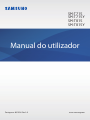 1
1
-
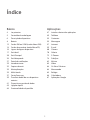 2
2
-
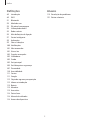 3
3
-
 4
4
-
 5
5
-
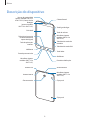 6
6
-
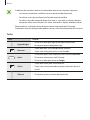 7
7
-
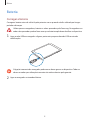 8
8
-
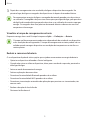 9
9
-
 10
10
-
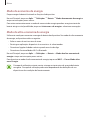 11
11
-
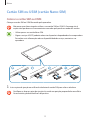 12
12
-
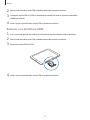 13
13
-
 14
14
-
 15
15
-
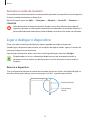 16
16
-
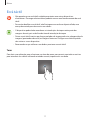 17
17
-
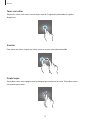 18
18
-
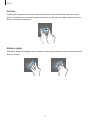 19
19
-
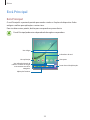 20
20
-
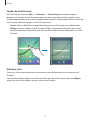 21
21
-
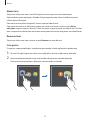 22
22
-
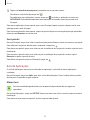 23
23
-
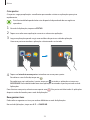 24
24
-
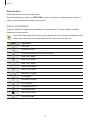 25
25
-
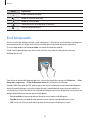 26
26
-
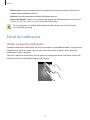 27
27
-
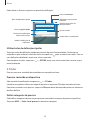 28
28
-
 29
29
-
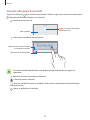 30
30
-
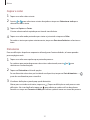 31
31
-
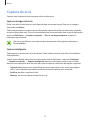 32
32
-
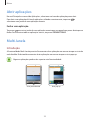 33
33
-
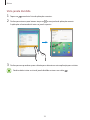 34
34
-
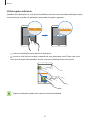 35
35
-
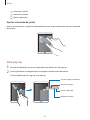 36
36
-
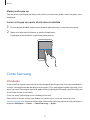 37
37
-
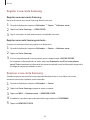 38
38
-
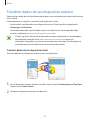 39
39
-
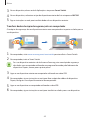 40
40
-
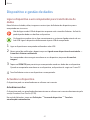 41
41
-
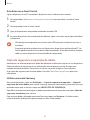 42
42
-
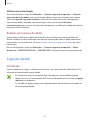 43
43
-
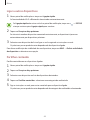 44
44
-
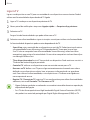 45
45
-
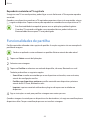 46
46
-
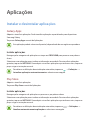 47
47
-
 48
48
-
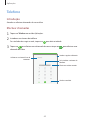 49
49
-
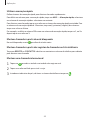 50
50
-
 51
51
-
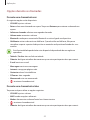 52
52
-
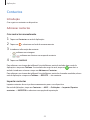 53
53
-
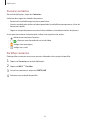 54
54
-
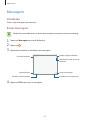 55
55
-
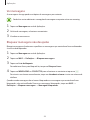 56
56
-
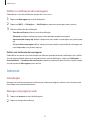 57
57
-
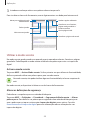 58
58
-
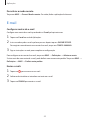 59
59
-
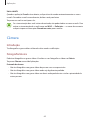 60
60
-
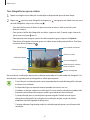 61
61
-
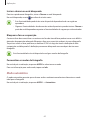 62
62
-
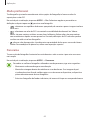 63
63
-
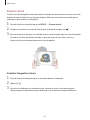 64
64
-
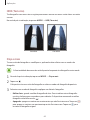 65
65
-
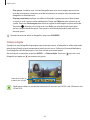 66
66
-
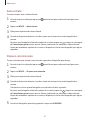 67
67
-
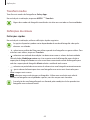 68
68
-
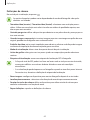 69
69
-
 70
70
-
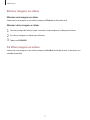 71
71
-
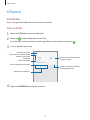 72
72
-
 73
73
-
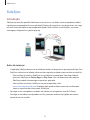 74
74
-
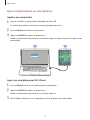 75
75
-
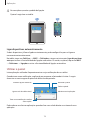 76
76
-
 77
77
-
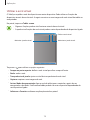 78
78
-
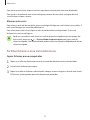 79
79
-
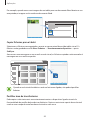 80
80
-
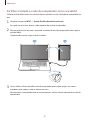 81
81
-
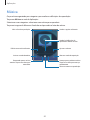 82
82
-
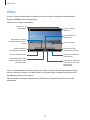 83
83
-
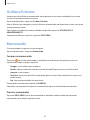 84
84
-
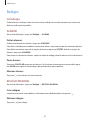 85
85
-
 86
86
-
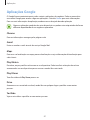 87
87
-
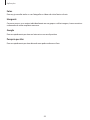 88
88
-
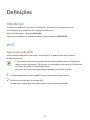 89
89
-
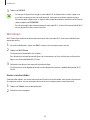 90
90
-
 91
91
-
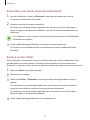 92
92
-
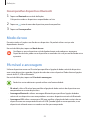 93
93
-
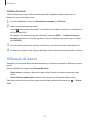 94
94
-
 95
95
-
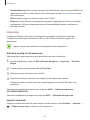 96
96
-
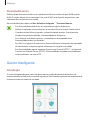 97
97
-
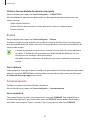 98
98
-
 99
99
-
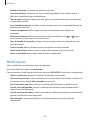 100
100
-
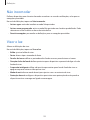 101
101
-
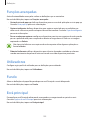 102
102
-
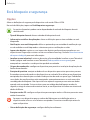 103
103
-
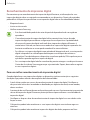 104
104
-
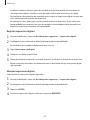 105
105
-
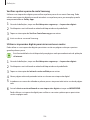 106
106
-
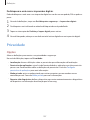 107
107
-
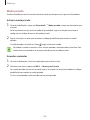 108
108
-
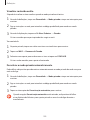 109
109
-
 110
110
-
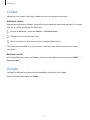 111
111
-
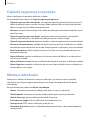 112
112
-
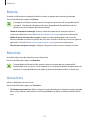 113
113
-
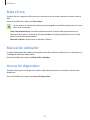 114
114
-
 115
115
-
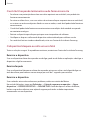 116
116
-
 117
117
-
 118
118
-
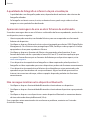 119
119
-
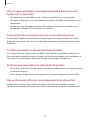 120
120
-
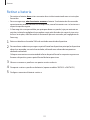 121
121
-
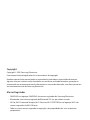 122
122
Samsung SM-T715 Manual do usuário
- Categoria
- Celulares
- Tipo
- Manual do usuário
- Este manual também é adequado para
Artigos relacionados
-
Samsung SM-A510F Manual do usuário
-
Samsung SM-A510F Manual do usuário
-
Samsung SM-T813 Manual do usuário
-
Samsung SM-G935FD Manual do usuário
-
Samsung SM-G930F Manual do usuário
-
Samsung SM-G610F/DS Manual do usuário
-
Samsung SM-T715 Manual do usuário
-
Samsung SM-A510FD Manual do usuário
-
Samsung SM-T819 Manual do usuário
-
Samsung SM-G930F Manual do usuário